win11锁屏设置方法 Win11系统锁屏界面设置方法
更新时间:2024-11-13 17:41:29作者:yang
Win11系统的锁屏界面是我们每天使用电脑时都会看到的,它不仅能够起到保护隐私的作用,还可以让我们在解锁的过程中感受到一种独特的美感,如何设置Win11系统的锁屏界面呢?接下来我将为您介绍Win11锁屏设置的方法,让您轻松定制个性化的锁屏界面。
操作方法:
1.在桌面空白区域进行单机,选择个性化,进入个性化设置界面
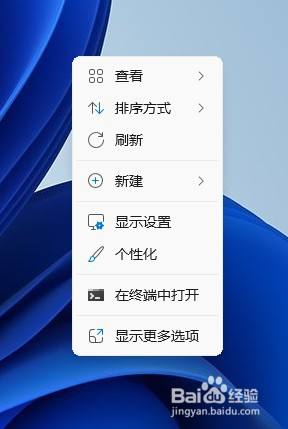
2.进入个性化设置界面后,找到锁屏界面按钮,并进行点击
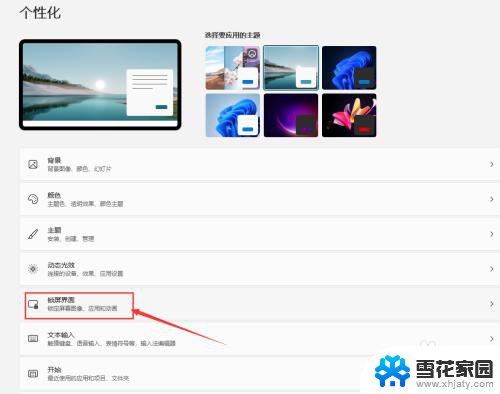
3.单机锁屏界面后的Windows聚焦下拉按钮,可以设置使用图片或者幻灯片播放模式作为锁屏界面图片

4.单机锁屏界面状态后的下拉按钮,我们可以选择锁屏界面显示的内容:包括日历、天气、邮件等。
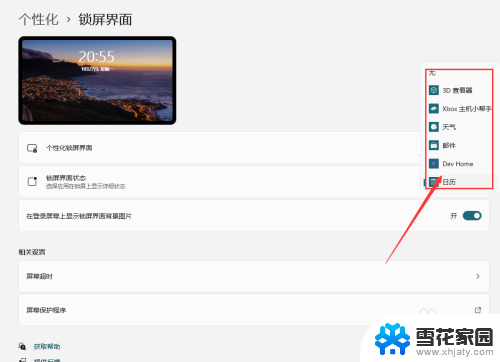
5.单机相关设置中的屏幕超时按钮,我们会打开电源界面。在这里我们可以设置锁屏启动的时间和睡眠时间
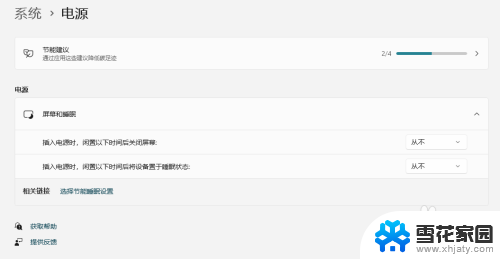
以上就是win11锁屏设置方法的全部内容,有遇到相同问题的用户可参考本文中介绍的步骤来进行修复,希望能够对大家有所帮助。
win11锁屏设置方法 Win11系统锁屏界面设置方法相关教程
-
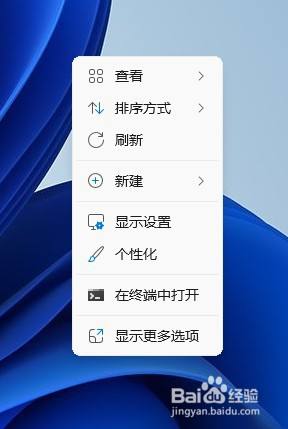 win11电脑锁屏怎么打开 win11系统锁屏界面设置教程
win11电脑锁屏怎么打开 win11系统锁屏界面设置教程2025-01-17
-
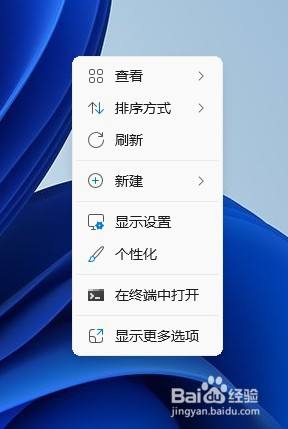 win11怎么主动进入锁屏状态 Win11系统锁屏界面设置教程
win11怎么主动进入锁屏状态 Win11系统锁屏界面设置教程2025-01-04
-
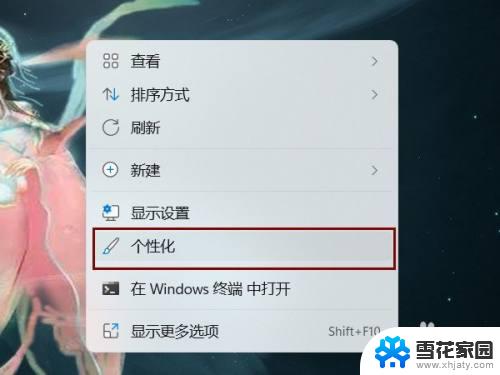 win11锁屏界面广告怎么关掉 Windows 11系统如何取消锁屏广告设置
win11锁屏界面广告怎么关掉 Windows 11系统如何取消锁屏广告设置2023-09-12
-
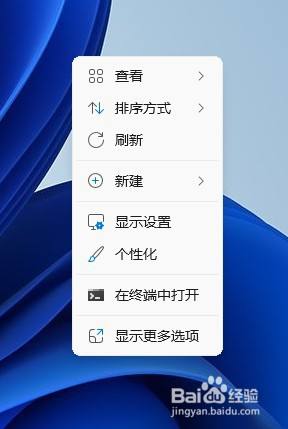 win11在哪里设置锁屏 win11系统锁屏密码如何设置
win11在哪里设置锁屏 win11系统锁屏密码如何设置2024-11-07
- win11打开系统设置方法 Windows11系统设置界面打开方法
- win11个性化锁屏界面壁纸在哪 Windows11怎么设置锁屏壁纸
- win11锁屏后屏幕常亮 win11屏幕常亮设置方法
- win11锁屏壁纸设置 windows11锁屏壁纸怎么设置
- win11关闭机盖锁屏 win11合盖锁屏设置步骤
- 电脑怎么设置不锁屏不休眠win11 Win11怎么设置电脑不黑屏休眠
- win11edge消息推送电脑怎么打开 弘电脑如何设置动态提醒和回复通知
- win11锁屏后如何让屏幕一直亮着 Win11怎么设置屏幕常亮时间
- 关闭电脑病毒和威胁防护win11 如何有效关闭win11病毒
- win110怎么设置显示字体 win10字体设置在哪里
- win11打开电脑的安全策列 Win11本地安全策略工具快速打开方法
- win11任务栏图标怎么设置并排显示窗口 Win11如何设置并排显示窗口
win11系统教程推荐
- 1 win110怎么设置显示字体 win10字体设置在哪里
- 2 win11任务栏图标怎么设置并排显示窗口 Win11如何设置并排显示窗口
- 3 如何改变win11地区设置 win11地区设置教程
- 4 win11笔记本电脑调节分辨率 电脑屏幕分辨率调整
- 5 笔记本win11完全关机 Win11系统电脑怎么关机
- 6 win11安全 实时保护 关闭 win11实时保护关闭方法
- 7 win11 屏幕使用时间 win11屏幕显示时间设置教程
- 8 win10如何删除win11更新文件 如何删除win11更新文件
- 9 win11禁用触摸板啊 外星人笔记本触摸板关闭操作步骤
- 10 win11查询系统操作日志看删除 Win11错误日志查看方法